Alcatel OT-980 User Manual [de]
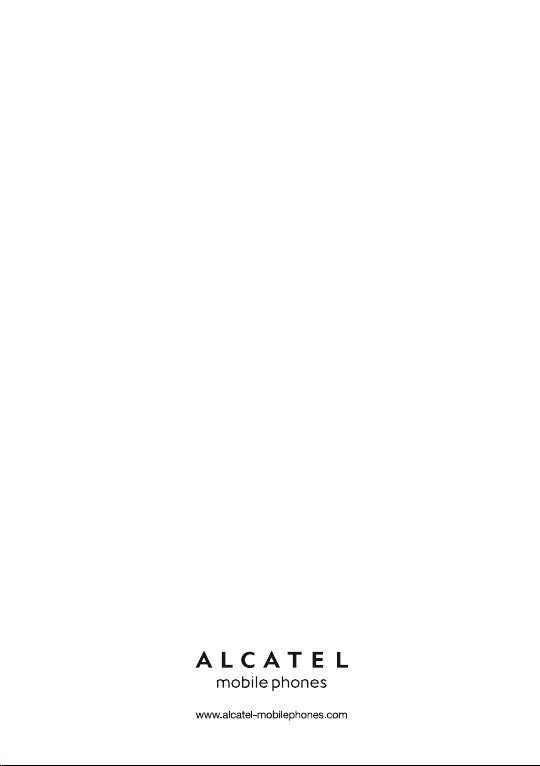
2

3
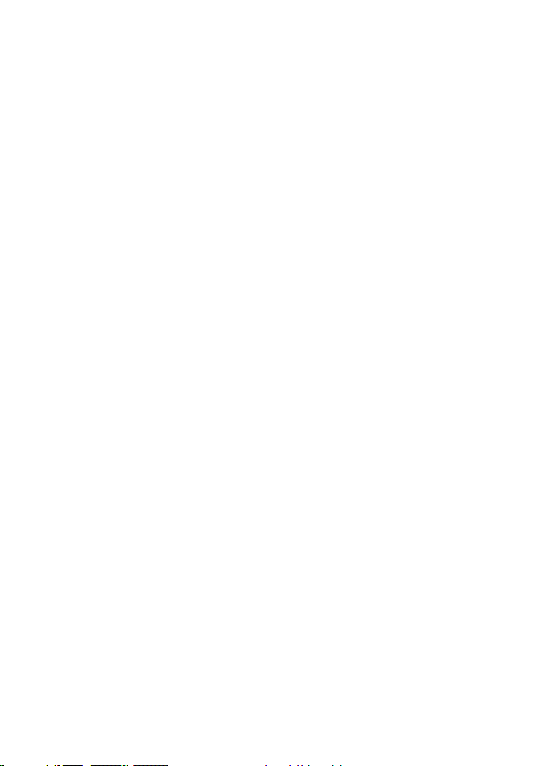
Inhalt
Sicherheit und Gebrauch ..............................................................4
Allgemeine Informationen ............................................................9
1 Ihr Mobiltelefon ........................................................................... 11
1.1 Tasten und Anschlüsse ........................................................................................... 11
1.2 Erste Schritte ........................................................................................................... 13
1.3 Startbildschirm .........................................................................................................17
2 Eingeben von Text ....................................................................... 26
2.1 Verwenden der Hardware-Tastatur ....................................................................26
2.2 Verwenden der Bildschirmtastatur ..................................................................... 27
2.3 Bearbeiten von Text ................................................................................................27
3 Telefongespräch, Ruflisten und Kontakte .................................. 28
3.1 Telefon ....................................................................................................................... 28
3.2 Ruflisten ..................................................................................................................... 32
3.3 Kontakte ....................................................................................................................33
4 SMS/MMS, Google Mail/E-Mail, Google Talk ............................. 41
4.1 Google SMS/MMS ...................................................................................................41
4.2 Google Mail/E-Mail..................................................................................................46
4.3 Google Talk ............................................................................................................... 51
5 Google Kalender und Wecker und Taschenrechner ................ 55
5.1 Google Kalender .....................................................................................................55
5.2 Wecker ......................................................................................................................57
5.3 Taschenrechner .......................................................................................................58
6 Herstellen der Internetverbindung ........................................... 60
6.1 Herstellen der Verbindung mit dem Internet ................................................... 60
6.2 Browser ..................................................................................................................... 63
6.3 Verbinden mit Bluetooth-Geräten ...................................................................... 71
6.4 Anschließen des Telefons an einen Computer über USB .............................. 72
6.5 Verbinden mit Virtual Private Networks ........................................................... 74
1
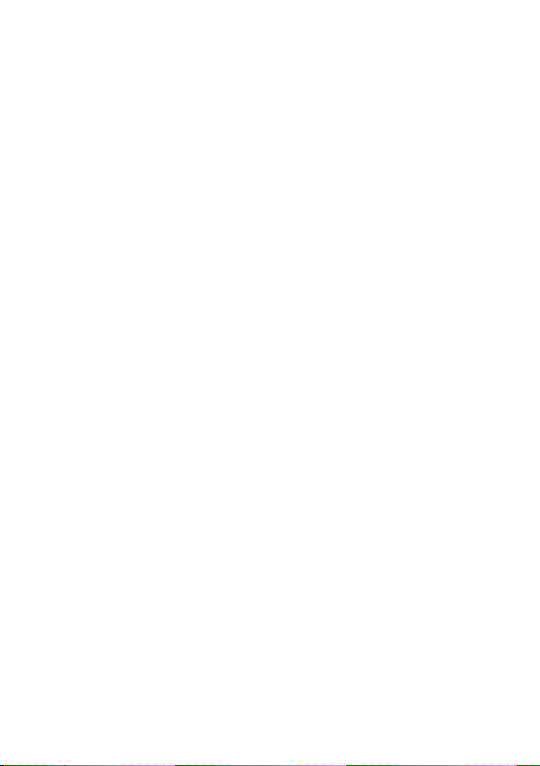
7 Android Market ........................................................................... 76
7.1 Suchen der Anwendung für den Download und Installieren ........................76
7.2 Herunterladen und Installieren ............................................................................77
7.3 Verwalten Ihrer Downloads ................................................................................. 79
8 Multimedia-Anwendungen ......................................................... 81
8.1 Kamera/Camcorder ................................................................................................ 81
8.2 Galerie .......................................................................................................................84
8.3 YouTube .....................................................................................................................86
8.4 Musik .......................................................................................................................... 87
9 Google Maps ................................................................................ 90
9.1 Standort bestimmen ...............................................................................................90
9.2 Suchen nach einem Standort ...............................................................................91
9.3 Markieren eines Standorts ....................................................................................92
9.4 Abrufen von Wegbeschreibungen für das Auto, öffentliche
Verkehrsmittel oder zu Fuß .................................................................................93
9.5 Anordnung von Ebenen .........................................................................................95
9.6 Melden Sie sich bei Latitude an, um die Standorte Ihrer Freunde
anzuzeigen und Ihre Standorte an sie weiterzuleiten. ....................................96
10 Weitere Funktionen .................................................................. 100
10.1 Dateimanager .........................................................................................................100
10.2 Notizen ....................................................................................................................101
10.3 Programm-Manager ..............................................................................................101
10.4 Videos ......................................................................................................................101
10.5 Sprachaufzeichnung ...............................................................................................101
10.6 SyncMLClient .........................................................................................................103
10.7 Touch Screen Kalibrierung ..................................................................................103
10.8 Andere Anwendungen..........................................................................................104
2
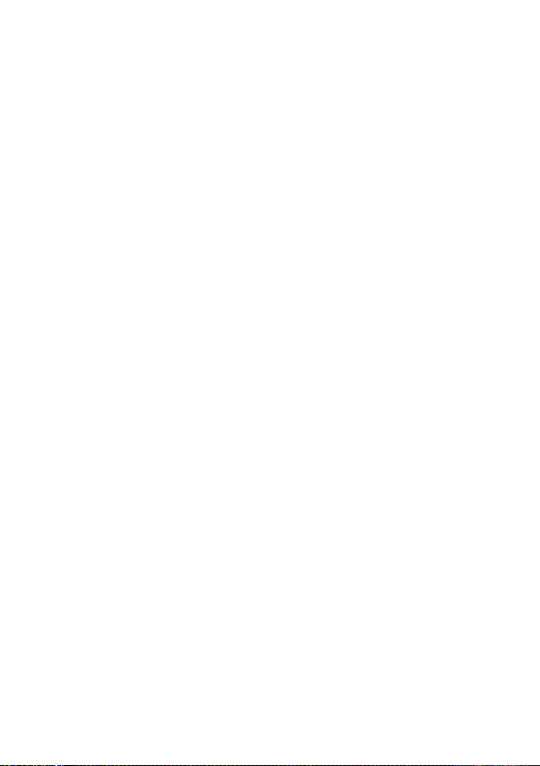
11 Einstellungen .............................................................................. 105
11.1 Drahtlos und Netzwerke ....................................................................................105
11.2 Einstellungen...........................................................................................................107
11.3 Sound und Display ................................................................................................109
11.4 Standort und Sicherheit ......................................................................................111
11.5 Anwendungen ........................................................................................................113
11.6 Konten und Synchronisierung ............................................................................ 115
11.7 Datenschutz ...........................................................................................................117
11.8 SD-Karte & Telefonspeicher ...............................................................................118
11.9 Suchen .....................................................................................................................119
11.10 Sprache und Tastatur ............................................................................................120
11.11 Eingabehilfen ...........................................................................................................121
11.12 Text-in-Sprache ......................................................................................................122
11.13 Datum und Uhrzeit ..............................................................................................123
11.14 Telefoninfo ..............................................................................................................124
12 Optimale Nutzung des Telefons ............................................... 125
12.1 PC-Suite ..................................................................................................................125
13 Telefongarantie .......................................................................... 126
14 Zubehör ...................................................................................... 128
15 Fehlerbehebung ......................................................................... 129
16 Technische Daten ...................................................................... 133
3
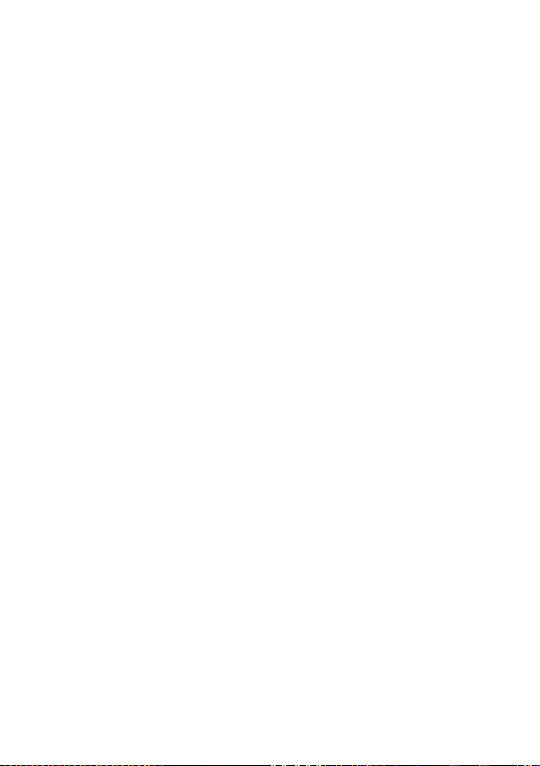
Sicherheit und Gebrauch .................
Lesen Sie dieses Kapitel sorgfältig, bevor Sie das Telefon verwenden. Der Hersteller lehnt jegliche
Haftung für Schäden ab, die möglicherweise durch unangemessene Verwendung oder Verwendung
entgegen der hierin enthaltenen Anweisungen entstehen.
VERKEHRSSICHERHEIT:•
Da Studien zeigen, dass die Verwendung eines Mobiltelefons während des Führens eines Fahrzeugs
ein echtes Risiko darstellt, selbst wenn die Freisprecheinrichtung verwendet wird (KFZ-Kit,
Headset...), werden Fahrer aufgefordert, ihr Mobiltelefon während des Führens eines Fahrzeugs
nicht zu verwenden.
Verwenden Sie das Telefon und den Kopfhörer nicht während der Fahrt, um Musik oder Radio zu
hören. Die Verwendung eines Kopfhörers kann gefährlich sein und ist in einigen Regionen sogar
verboten.
Ist das Telefon eingeschaltet, sendet es elektromagnetische Strahlen aus, die die elektronische
Systeme des Fahrzeugs stören können, wie z. B. das ABS oder Airbags. So stellen Sie sicher, dass
keine Probleme auftreten:
- legen Sie Ihr Telefon nicht oben auf das Armaturenbrett oder in den Bereich eines Airbags,
- fragen Sie den Fahrzeughändler oder den Fahrzeughersteller, ob das Armaturenbrett entsprechend
gegen hochfrequente Strahlung abgeschirmt ist.
NUTZUNGSBEDINGUNGEN:•
Wir raten Ihnen, das Telefon von Zeit zu Zeit auszuschalten, um seine Leistung zu optimieren.
Schalten Sie das Telefon aus, bevor Sie ein Flugzeug betreten.
Schalten Sie das Telefon in Krankenhäusern aus (Ausnahme: dafür vorgesehene Bereiche). Wie
viele andere, mittlerweile allgemein gebräuchliche Geräte können Mobiltelefone Störungen von
anderen elektrischen oder elektronischen Geräten oder von Geräten bewirken, die Funkfrequenzen
verwenden.
Schalten Sie das Telefon aus, wenn Sie sich in der Nähe von Benzin oder anderen brennbaren
Flüssigkeiten befinden. Beachten Sie strengstens sämtliche Zeichen und Anweisungen in Treibstofflagern,
Tankstellen oder Chemiefabriken sowie in möglicherweise explosiven Umgebungen.
Wenn das Telefon eingeschaltet ist, sollte es mindestens einen Abstand von 15 cm von medizinischen
Geräten wie z. B. einem Herzschrittmacher, einem Hörgerät oder einer Insulinpumpe usw. einhalten.
Insbesondere falls Sie ein Hörgerät haben, sollten Sie das Telefon an das andere Ohr halten.
Nehmen Sie den Anruf entgegen, bevor Sie das Telefon ans Ohr halten, um eine Schädigung des
Gehörs zu vermeiden. Nehmen Sie das Gerät auch vom Ohr weg, wenn Sie die Freisprecheinrichtung
verwenden, da die erhöhte Lautstärke Schäden am Gehör verursachen kann.
Lassen Sie Kinder das Telefon nicht verwenden und/oder nicht ohne Aufsicht mit dem Telefon und
Zubehör spielen.
Beachten Sie beim Austauschen der Schale, dass das Telefon möglicherweise Substanzen enthält, die
eine allergische Reaktion hervorrufen können.
Gehen Sie stets sorgfältig mit dem Telefon um, und bewahren Sie es an einem sauberen und
staubfreien Ort auf.
4
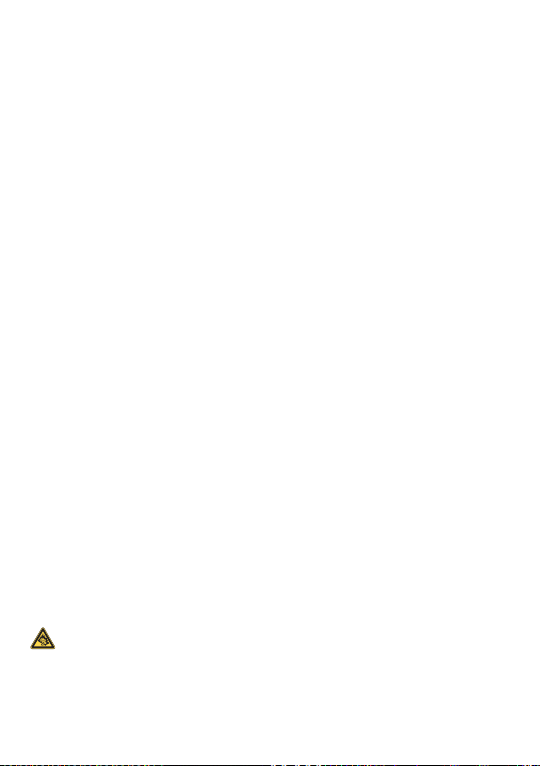
Setzen Sie das Telefon keinen widrigen Wetter- oder Umgebungsbedingungen aus (Nässe,
Luftfeuchtigkeit, Regen, Eindringen von Flüssigkeiten, Staub, Seeluft usw.). Die empfohlene
Betriebstemperatur des Herstellers liegt zwischen -10°C und +55°C.
Bei mehr als 55°C wird möglicherweise die Lesbarkeit des Telefondisplays beeinträchtigt. Dies ist
jedoch nur vorübergehend und nicht bedenklich.
Notrufnummern sind möglicherweise nicht über alle Mobiltelefonnetze erreichbar. Verlassen Sie sich
in Notfällen nie auf Ihr Mobiltelefon.
Öffnen und zerlegen Sie Ihr Mobiltelefon nicht, und versuchen Sie nicht, es selbst zu reparieren.
Lassen Sie das Mobiltelefon nicht fallen. Werfen und biegen Sie es nicht.
Bemalen Sie es nicht.
Verwenden Sie nur Akkus, Akkuladegeräte und Zubehör, die von TCT Mobile Limited und seinen
Geschäftspartnern empfohlen werden und mit Ihrem Telefonmodell kompatibel sind. TCT Mobile
Limited und seine Geschäftspartner schließen jegliche Haftung bei Schäden aus, die durch die
Verwendung anderer Ladegeräte oder Akkus entstanden sind.
Erstellen Sie Sicherungskopien, oder halten Sie sämtliche wichtigen Informationen, die auf Ihrem
Telefon gespeichert sind, schriftlich fest.
Einige Menschen erleiden möglicherweise epileptische Anfälle oder fallen in Ohnmacht, wenn
sie Lichtblitzen ausgesetzt sind oder Videospiele spielen. Diese Anfälle oder Ohnmachten treten
möglicherweise selbst dann auf, wenn eine Person nie zuvor einen Anfall oder eine Ohnmacht
erlitten hat. Falls Sie Anfälle oder Ohnmachten erlitten haben oder derartige Fälle in der Familie
aufgetreten sind, wenden Sie sich bitte an Ihren Arzt, bevor Sie Videospiele auf dem Telefon spielen
oder die Lichtblitze auf dem Telefon aktivieren.
Eltern müssen die Nutzung von Videospielen oder anderen Funktionen, in deren Rahmen Lichtblitze
auf Telefonen verwendet werden, durch ihre Kinder überwachen. Benutzer sollten die Nutzung
beenden und einen Arzt aufsuchen, falls eines der folgenden Symptome auftritt: Krämpfe, Augenoder Muskelzucken, Bewusstlosigkeit, unwillkürliche Bewegungen oder Orientierungslosigkeit.
Treffen Sie folgende Sicherheitsvorkehrungen, um die Wahrscheinlichkeit derartiger Symptome
einzuschränken:
- Spielen Sie nicht, und verwenden Sie die Lichtblitze nicht, wenn Sie müde sind oder Schlaf
benötigen.
- Machen Sie jede Stunde mindestens 15 Minuten Pause.
- Spielen Sie in einem Raum, indem alle Lichter eingeschaltet sind.
- Spielen Sie in der größtmöglichen Entfernung vom Bildschirm.
- Falls Ihre Hände, Handgelenke oder Arme während des Spielens ermüden oder schmerzen,
unterbrechen Sie das Spiel, und ruhen Sie sich mehrere Stunden aus, bevor Sie erneut spielen.
- Falls während des Spielens oder danach Hände, Handgelenke oder Arme weiter schmerzen, hören
Sie auf zu spielen, und suchen Sie einen Arzt auf.
Wenn Sie auf dem Telefon spielen, erleiden Sie möglicherweise Beschwerden an Händen, Armen,
Schultern, Genick oder anderen Körperteilen. Befolgen Sie die Anweisungen, um Probleme wie
Sehnenentzündung, Karpaltunnelsyndrom oder andere Skelettmuskelkrankheiten zu vermeiden.
Dauerhafte Musik bei voller Lautstärke auf dem Musik-Player kann zu Gehörschäden führen.
Legen Sie die Lautstärke des Telefons sorgsam fest. Verwenden Sie nur Kopfhörer, die von TCT
Mobile Limited und seinen Geschäftspartnern empfohlen wurden.
5
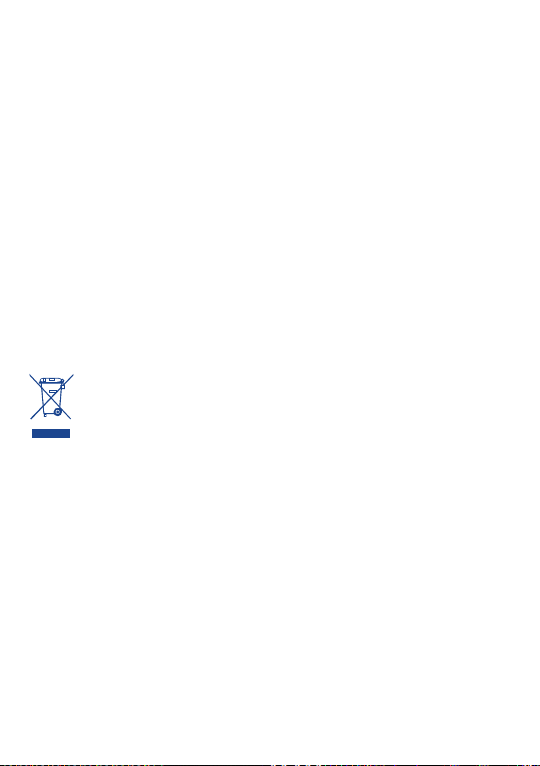
PRIVATSPHÄRE:•
Beachten Sie, dass Sie die Gesetze und Bestimmungen bezüglich des Fotografierens und Aufzeichnens
von Tönen, die in Ihrer Region oder in anderen Regionen gelten, in denen Sie Ihr Mobiltelefon
verwenden werden, anerkennen müssen. Diesen Gesetzen und Bestimmungen entsprechend ist es
möglicherweise strengstens verboten, andere Personen zu fotografieren und/oder ihre Stimmen
oder persönlichen Merkmale aufzuzeichnen und zu duplizieren oder zu verteilen, da dies als Verstoß
gegen die Privatsphäre betrachtet werden kann. Der Benutzer muss alleine gewährleisten, dass im
Voraus eine Autorisierung eingeholt wird, falls erforderlich, um private oder vertrauliche Gespräche
anderer Personen aufzeichnen oder sie fotografieren zu dürfen; der Hersteller, der Verkäufer oder
Händler Ihres Mobiltelefons (einschließlich des Netzbetreibers) schließt jegliche Haftung für Schäden
aus, die durch die unangemessene Verwendung des Mobiltelefons entstehen.
Akku•
Vor dem Entfernen des Akkus aus dem Telefon muss das Telefon ausgeschaltet werden.
Treffen Sie zur Verwendung des Akkus folgende Sicherheitsvorkehrungen:
- Versuchen Sie nicht, den Akku zu öffnen (giftige Dämpfe und Verbrennungen können entstehen).
- Stechen Sie kein Loch in einen Akku, zerlegen Sie ihn nicht, und verursachen Sie keinen Kurzschluss
darin,
- Verbrennen Sie verbrauchte Akkus nicht, und entsorgen Sie sie nicht im Hausmüll. Bewahren Sie sie
außerdem nicht bei Temperaturen von mehr als 60°C auf.
Akkus müssen den vor Ort geltenden Umweltbestimmungen entsprechend entsorgt werden.
Verwenden Sie den Akku nur für den Zweck, für den er entwickelt wurde. Verwenden Sie
keine beschädigten Akkus oder Akkus, die nicht von TCT Mobile Limited und/oder seinen
Geschäftspartnern empfohlen wurden.
Dieses Symbol auf dem Telefon, dem Akku und dem Zubehör bedeutet, dass diese
Produkte am Lebensende an eine Sammelstelle gebracht werden müssen:
- Kommunale Abfallentsorgungszentren mit spezifischen Behältern für diese
- Sammelstellen am Verkaufsort.
Sie werden anschließend wiederverwertet. Dadurch wird verhindert, dass bestimmte Substanzen in
die Umwelt gelangen. Die Komponenten können also wieder verwendet werden.
In EU-Ländern:
Diese Sammelstellen sind kostenlos.
Alle Produkte mit diesem Zeichen müssen zu diesen Sammelstellen gebracht werden.
In Nicht-EU-Ländern:
Gegenstände mit diesem Symbol dürfen nicht in normalen Behältern entsorgt werden, wenn Ihre
Region über entsprechende Recycling- und Sammelstellen verfügt; stattdessen müssen sie an diese
Sammelstellen gebracht werden, damit sie wiederverwertet werden können.
ACHTUNG: EXPLOSIONSRISIKO, FALLS AKKU DURCH EINEN FALSCHEN TYP ERSETZT
WIRD. ENTSORGUNG VERWENDETER AKKUS ENTSPRECHEND DEN ANWEISUNGEN.
Über das Stromnetz versorgte Ladegeräte funktionieren in einem Temperaturbereich von 0°C bis 40°C.
Gegenstände
LADEGERÄTE•
6
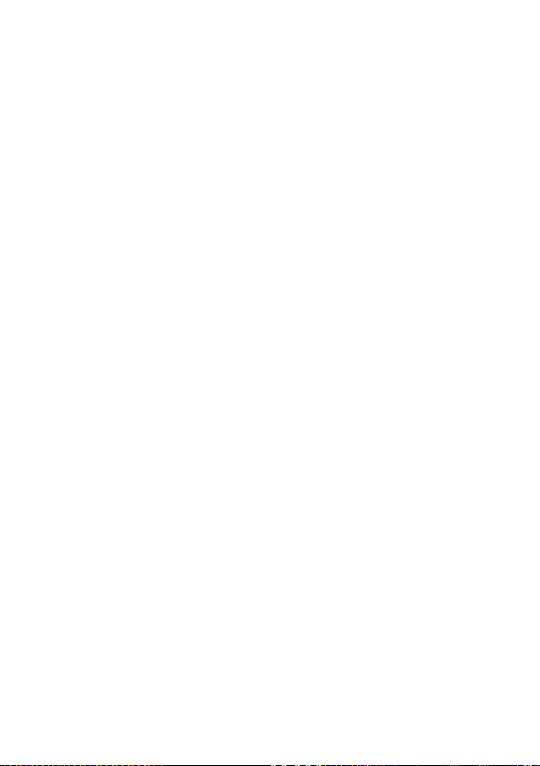
Die Ladegeräte für Ihr Mobiltelefon entsprechen den Sicherheitsstandards für
Informationstechnologiegeräte und die Nutzung von Bürogeräten. Aufgrund unterschiedlicher
elektrischer Spezifikationen funktioniert ein in einer Region gekauftes Ladegerät möglicherweise in
einer anderen Region nicht. Sie dürfen nur zu diesem Zweck verwendet werden.
FUNKWELLEN:•
Ein Nachweis der Einhaltung internationaler Standards (ICNIRP) oder der EU-Direktive 1999/5/EC
(R&TTE) ist für alle Mobiltelefonmodelle erforderlich, bevor Sie auf dem Markt eingeführt werden
dürfen. Der Schutz von Gesundheit und Sicherheit des Benutzers und anderer Personen ist eine
grundlegende Voraussetzung dieser Standards oder dieser Direktive.
DIESES MOBILTELEFON ERFÜLLT INTERNATIONALE ANFORDERUNGEN UND
EU-ANFORDERUNGEN HINSICHTLICH DER BELASTUNG DURCH FUNKWELLEN.
Ihr Mobiltelefon übermittelt und empfängt Funkwellen. Aufgrund seiner Entwicklung und Herstellung
hält es die Grenzwerte hinsichtlich der Belastung durch Hochfrequenz ein, die von internationalen
Anforderungen (ICNIRP)
empfohlen wurden.
Diese Grenzwerte sind Teil einer Reihe von Anforderungen und setzen autorisierte
Hochfrequenzstufen für die Öffentlichkeit fest. Diese Stufen wurden von unabhängigen
Expertengruppen auf Grundlage regelmäßiger und detaillierter wissenschaftlicher Bewertungen
festgesetzt. Sie enthalten einen erheblichen Sicherheitsspielraum, der die Sicherheit aller, unabhängig
von Alter oder Gesundheitszustand, gewährleisten soll.
Der Belastungsstandard für Mobiltelefone wird anhand der Maßeinheit „SAR“ (Specific Absorption
Rate, spezifische Absorptionsrate) ermittelt. Der SAR-Grenzwert wird durch die internationalen
Anforderungen oder durch den EU-Rat auf durchschnittlich 2 Watt/Kilogramm (W/kg) für je 10
Gramm Gehäusegewicht festgelegt. Die Tests zur Ermittlung der SAR-Stufen wurden auf Grundlage
der standardmäßigen Nutzungsmodi mit Telefonen ausgeführt, die auf sämtlichen Frequenzbändern
maximale Leistung übertragen.
Obwohl die SAR auf die höchste zertifizierte Stufe gesetzt wurde, ist die tatsächliche SAR-Stufe des
Mobiltelefons bei der Verwendung in der Regel viel geringer als die Maximalwerte. Mobiltelefone
können zwar auf vielen verschiedenen Leistungsstufen verwendet werden, Sie setzen aber
tatsächlich nur immer die mindestens benötigte Leistung zum Herstellen einer Netzverbindung
ein. Theoretisch nimmt die erforderliche Leistung des Mobiltelefons mit dem Abstand zur Antenne
eines Mobilfunksenders ab.
Der höchste getestete SAR-Wert für dieses Mobiltelefon zur Verwendung am Ohr und Einhaltung
des Standards liegt bei 0,64 W/kg. Obwohl möglicherweise Unterschiede zwischen den SAR-Stufen
auf verschiedenen Telefonen und an verschiedenen Orten bestehen, halten alle die relevanten
internationalen Richtlinien und EU-Anforderungen für Hochfrequenzbelastung (Funkwellen) ein.
(1)
und dem Rat der Europäischen Union (Empfehlung 1999/519/EC)
(2)
(1)
Die ICNIRP-Anforderungen gelten in folgenden Regionen: Mittelamerika (außer Mexiko), Südamerika,
Nord- und Südafrika, Asien-Pazifik (außer Korea), Australien.
(2)
Die EU-Empfehlung (1999/519/EC) ist in den folgenden Regionen gültig: Europa, Israel.
7
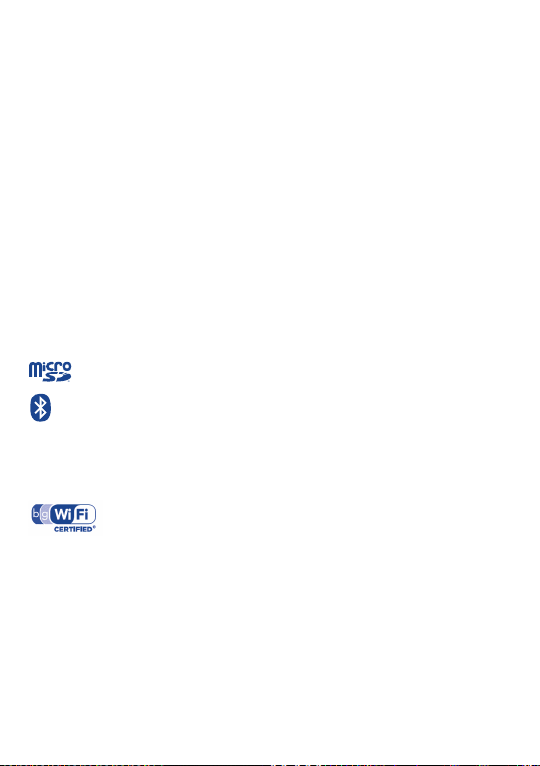
Die WHO (World Health Organisation) ist der Meinung, dass anhand vorhandener wissenschaftlicher
Erkenntnisse keine Notwendigkeit für spezielle Vorkehrungen zur Nutzung von Mobiltelefonen
gegeben ist. Falls Einzelpersonen besorgt sind, können sie ihre eigene Hochfrequenzbelastung
oder die ihrer Kinder begrenzen, indem sie die Dauer von Telefongesprächen verringern oder die
Freisprecheinrichtung der Geräte verwenden, um Mobiltelefone von Kopf und Körper fernzuhalten
(Datenblatt Nr. 193). Zusätzliche Informationen über elektromagnetische Felder und Gesundheit
sind auf folgender Webseite verfügbar: http://www.who.int/peh-emf.
Obwohl niemals Gefahren der Verwendung von Telefonen nachgewiesen wurden, rät die WHO als
Vorsichtsmaßnahme, das Telefon nur bei gutem Netzempfang laut der Anzeige auf dem Telefondisplay
(4 bis 5 Striche) zu verwenden. Außerdem wird empfohlen, das Telefon während Gesprächen in
einem bestimmten Abstand vom Bauch schwangerer Frauen und dem Unterleib von Jugendlichen
zu halten.
Das Telefon verfügt über eine integrierte Antenne. Berühren und zerlegen Sie sie nicht, damit eine
optimale Funktion gewährleistet ist.
Da Mobiltelefone zahlreiche Funktionen besitzen, können sie auch in anderen Positionen als an
Ihrem Ohr verwendet werden. Das Gerät erfüllt die Richtlinien auch, wenn es mit einem Headset
oder USB-Datenkabel verwendet wird. Falls Sie ein anderes Zubehörteil verwenden, stellen Sie
sicher, dass das verwendete Produkt frei von Metallen ist und das Telefon mindestens im Abstand
von 2 cm vom Körper verwendet wird.
LIZENZEN •
Das microSD-Logo ist eine Marke.
Die Bluetooth-Wortmarke und -Logos sind Eigentum der Bluetooth SIG, Inc.,
und jegliche Verwendung der Marken durch TCT Mobile Limited und seine
Geschäftspartner ist lizenziert. Andere Marken und Markennamen sind Eigentum
ihrer jeweiligen Besitzer.
OT-980 Bluetooth QD ID B016877
Das Wi-Fi-Logo ist ein Gütezeichen der Wi-Fi Alliance.
Google, das Google-Logo, Android, das Android-Logo, die Google-Suche
TM
Maps
, Google MailTM, YouTube, Android Market, Google LatitudeTM und Google
TM
Talk
sind Marken von Google Inc.
TM
, Google
8
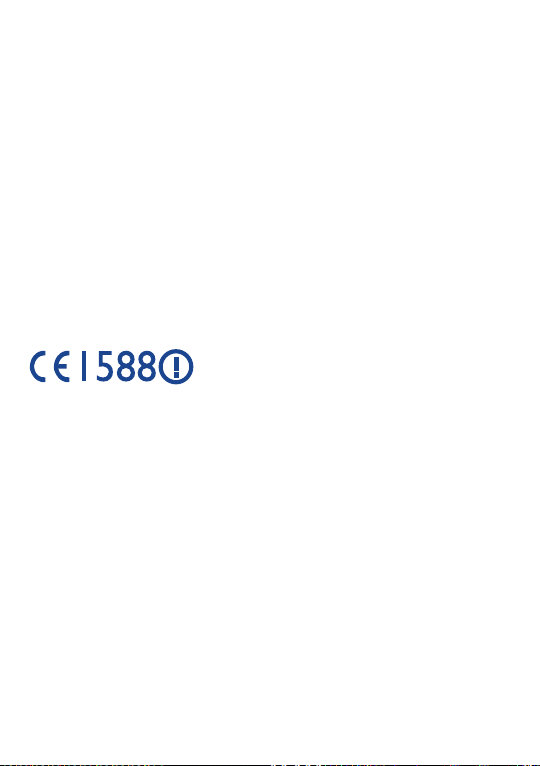
Allgemeine Informationen ...............
Homepage:• www.alcatel-mobilephones.com
Hotline:• Siehe „TCT Mobile Services“-Broschüre oder unsere Homepage.
Auf unserer Homepage finden Sie eine Rubrik mit den häufig gestellten Fragen (FAQ
- Frequently Asked Questions). Sie können sich auch per E-Mail an uns wenden.
Eine elektronische Version dieses Benutzerhandbuchs ist in Englisch und je nach
Verfügbarkeit in anderen Sprachen auf unserer Homepage erhältlich:
www.alcatel-mobilephones.com
Ihr Telefon ist ein Sendeempfänger, der in GSM/GPRS/EDGE-Netzen in
Frequenzbereichen von 850, 900, 1800 oder 1900 MHz (Quad-Band), Wireless
LAN Netzwerken oder UMTS-Netzen mit 900 oder 2100 MHz (Dual-Band)
betrieben werden kann.
Dieses Gerät entspricht den grundlegenden Anforderungen und anderen relevanten
Bestimmungen der Direktive 1999/5/EC. Die vollständige Konformitätserklärung
für Ihr Telefon kann über unsere Homepage abgerufen werden: www.alcatelmobilephones.com.
Diebstahlschutz
Ihr Telefon wird durch eine IMEI (Seriennummer) auf dem Verpackungsetikett und
im Speicher des Telefons identifiziert. Wir empfehlen, dass Sie die Nummer bei
der ersten Verwendung des Telefons durch Eingeben von * # 0 6 # notieren und
diese an einem sicheren Ort aufbewahren. Diese wird möglicherweise von der
Polizei oder dem Betreiber angefordert, falls das Telefon gestohlen wird. Mit dieser
Nummer kann Ihr Mobiltelefon gesperrt und eine Nutzung durch Dritte selbst mit
einer anderen SIM-Karte verhindert werden.
(1)
Wenden Sie sich an den Netzbetreiber, um die Verfügbarkeit des Dienstes zu
überprüfen
(1)
9
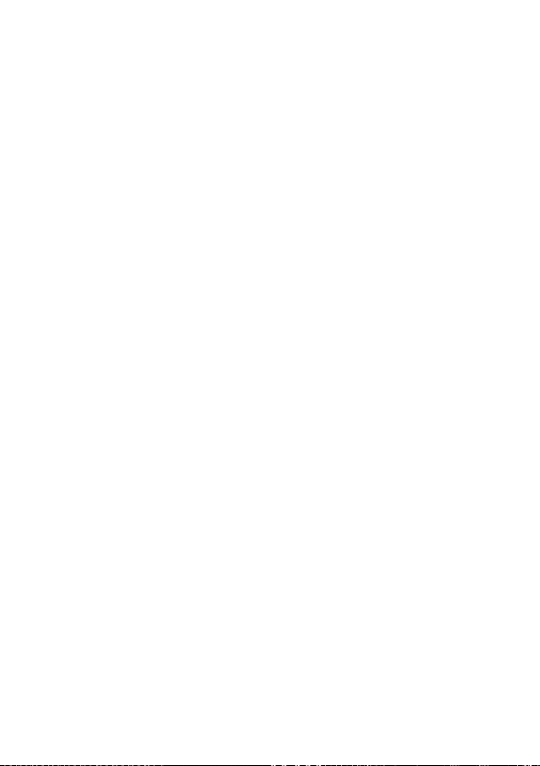
Haftungsausschluss
Möglicherweise bestehen je nach Softwareversion des Telefons oder spezifischen
Betreiberdiensten gewisse Unterschiede zwischen der Beschreibung im Benutzerhandbuch
und der tatsächlichen Bedienung des Telefons.
TCT Mobile kann rechtlich weder für etwaige derartige Unterschiede noch für potenzielle
Folgen haftbar gemacht werden. Derartige Haftung obliegt ausschließlich dem Betreiber.
Dieses Gerät enthält möglicherweise Materialien, einschließlich Anwendungen und Software
in ausführbarer Form oder als Quellcode, die von Drittanbietern zum Einfügen in dieses
Gerät übergeben wurden („Drittanbietermaterialien“). Alle Drittanbietermaterialien auf
diesem Gerät werden in der vorliegenden Form bereitgestellt, ohne Garantie jeglicher
Art, weder ausdrücklich noch impliziert, einschließlich der implizierten Garantien der
Marktgängigkeit, Eignung für einen bestimmten Zweck oder Nutzen/für eine bestimmte
Drittanbieteranwendung, Interoperabilität mit anderen Materialien oder Anwendungen des
Käufers und Einhaltung der Urheberrechte. Der Käufer bestätigt, dass TCT Mobile alle für
einen Hersteller von Mobilgeräten geltenden Qualitätsverpflichtungen hinsichtlich geistiger
Eigentumsrechte erfüllt. TCT Mobile ist keinesfalls verantwortlich für die Nichtverwendbarkeit
oder fehlende Funktionsfähigkeit von Drittanbietermaterialien auf diesem Gerät oder in
Kombination mit anderen Geräten des Käufers. TCT Mobile schließt im maximal rechtlich
zulässigen Ausmaß sämtliche Haftung für etwaige Ansprüche, Forderungen, Gesuche oder
Aktionen und insbesondere, aber nicht darauf beschränkt, rechtswidrige Handlungen unter
einer beliebigen Haftbarkeitstheorie, die aus der Verwendung mit beliebigen Mitteln oder
versuchter Verwendung derartiger Drittanbietermaterialien entstehen. Darüber hinaus
unterliegen die vorliegenden Drittanbietermaterialien, die kostenlos von TCT Mobile
bereitgestellt werden, möglicherweise bezahlten Upgrades und Updates in der Zukunft. TCT
Mobile weist jegliche Verantwortung für derartige Zusatzkosten von sich. Diese müssen
ausschließlich vom Käufer übernommen werden. Die Verfügbarkeit variiert möglicherweise je
nach Ländern und Betreibern, in denen und in deren Netzen das Gerät verwendet wird; die
Liste möglicher Anwendungen und Software, die mit den Geräten bereitgestellt wird, stellt in
keiner Weise eine Verpflichtung durch TCT Mobile dar. Sie dient lediglich der Information des
Käufers. Daher kann TCT Mobile nicht für die fehlende Verfügbarkeit einer oder mehrerer
vom Käufer gewünschter Anwendungen haftbar gemacht werden, da die Verfügbarkeit vom
Land und Betreiber des Käufers abhängt. TCT Mobile behält sich das Recht vor, jederzeit
Drittanbietermaterialien ohne vorherige Ankündigung seinen Geräten hinzuzufügen oder
von diesen zu entfernen; TCT Mobile kann keinesfalls vom Käufer für etwaige Folgen eines
solchen Entfernens für den Käufer hinsichtlich der Verwendung oder versuchten Verwendung
derartiger Anwendungen oder Drittanbietermaterialien haftbar gemacht werden.
10
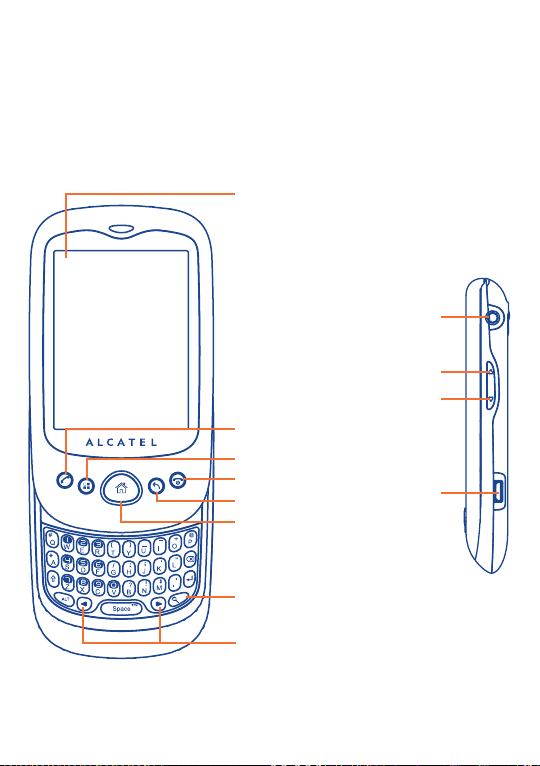
Ihr Mobiltelefon
1
Tasten und Anschlüsse1.1
.........................
Touchscreen
Headset-Anschluss
Anruftaste
Menütaste
Ende-Taste
Zurück-Taste
Startseitentaste
Suchtaste
Navigationstasten links/rechts
Micro-USB-Anschluss
Lauter
Leiser
11
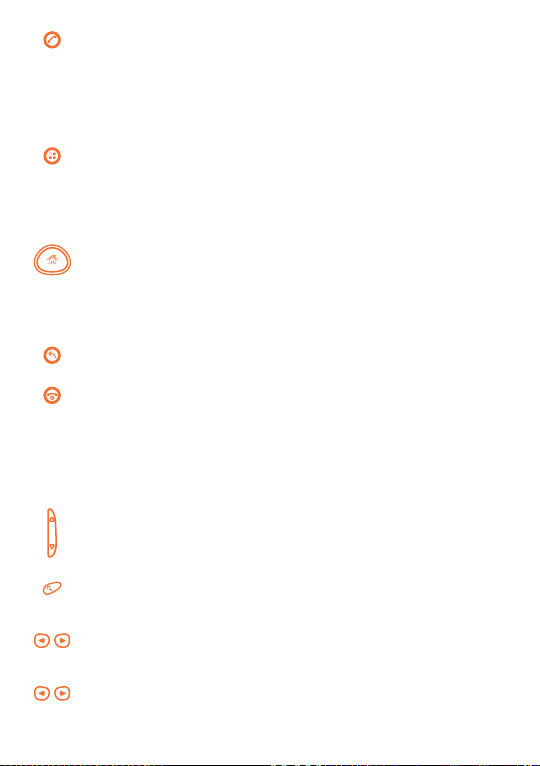
Anruf entgegennehmen/tätigen•
Anrufprotokoll öffnen•
Zum Bildschirm mit dem aktuellen Telefongespräch zurückwechseln, falls •
der Benutzer während Telefongesprächen zu anderen Anwendungen
wechselt
Auf dem Startbildschirm: schnell auf das Menü • Einstellungen oder das
Benachrichtigungsfeld zugreifen; Schnellsuche starten; Startbildschirm
durch Hinzufügen von Anwendungen anpassen oder Hintergrund ändern.
Auf anderen Bildschirmen: Optionsliste anzeigen•
Kurzes Drücken: zum Startbildschirm oder zum zentralen
Langes Drücken: Liste der letzten verwendeten Anwendungen öffnen
Zum vorherigen Menü oder Bildschirm zurückwechseln
Startbildschirm zurückkehren (falls Sie sich auf einem
Erweiterungsbildschirm befinden)
Kurzes Drücken: Anruf beenden
Langes Drücken: Bei ausgeschaltetem Telefon: Telefon einschalten.
Lautstärke einstellen (in Anruf/Medienwiedergabe-Modus)
Suchleiste öffnen, um in einer Anwendung, auf dem Telefon oder im
Web zu suchen
Drücken: nach links/rechts bewegen
/
ALT+
Drücken: nach oben/unten bewegen
/
Bildschirm sperren
Bei eingeschaltetem Telefon: Telefonoptionen öffnen
(Lautlos-Modus, Flugmodus, Ausschalten)
12
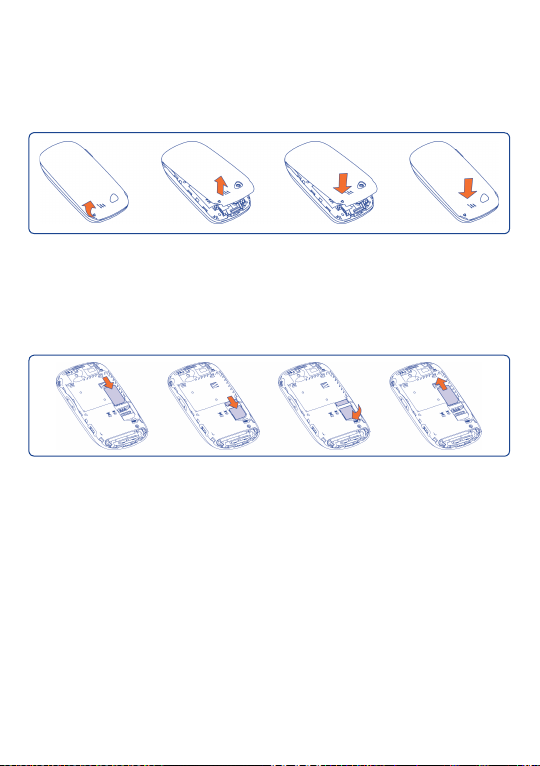
Erste Schritte1.2
Einrichten1.2.1
Abnehmen oder Aufsetzen der hinteren Abdeckung
Einsetzen und Entnehmen der SIM-Karte
(1)
Setzen Sie die SIM-Karte ein, damit Sie telefonieren können. Schalten Sie das
Telefon aus, und nehmen Sie den Akku heraus, bevor Sie die SIM-Karte einsetzen
oder entfernen.
Setzen Sie die SIM-Karte mit dem Chip nach unten ein, und schieben Sie sie ins
Gehäuse. Stellen Sie sicher, dass sie ordnungsgemäß eingesetzt wird. Um die Karte
zu entnehmen, drücken Sie unten darauf, und ziehen Sie sie heraus.
(1)
Erkundigen Sie sich beim Netzbetreiber, ob die SIM-Karte 3V- oder 1,8V-kompatibel ist.
Die alten 5-Volt-Karten können nicht mehr verwendet werden.
13
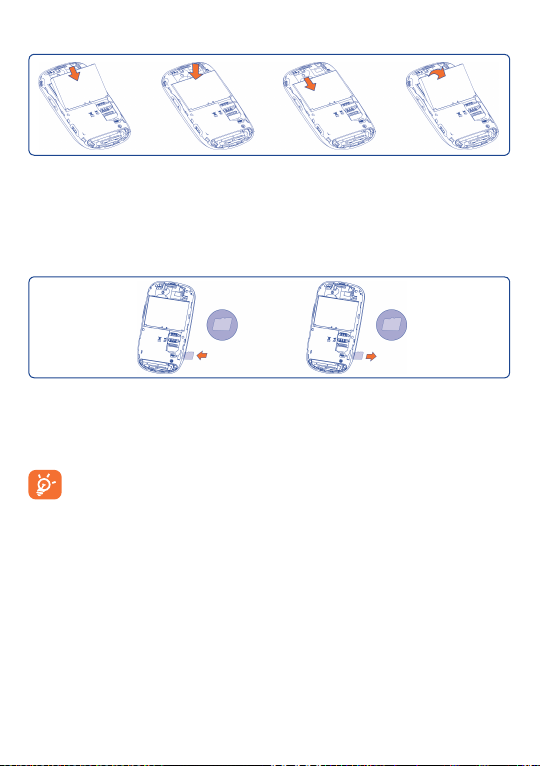
Einsetzen und Herausnehmen des Akkus
Setzen Sie den Akku ein, und lassen Sie ihn einrasten. Schließen Sie dann die •
Telefonabdeckung.
Lösen Sie die Abdeckung, und nehmen Sie den Akku heraus.•
Einsetzen und Herausnehmen der Speicherkarte (MicroSD-Karte)
Setzen Sie die MicroSD-Karte mit dem goldenen Kontakt nach unten in den
Steckplatz ein, bis sie einrastet. Drücken Sie vorsichtig gegen die Speicherkarte, bis
sie freigegeben wird.
Um die MicroSD-Karte bei eingeschaltetem Telefon zu entfernen, müssen
Sie zunächst die Bereitstellung der Speicherkarte auf dem Telefon aufheben,
um eine Beschädigung der Speicherkarte zu vermeiden.
14
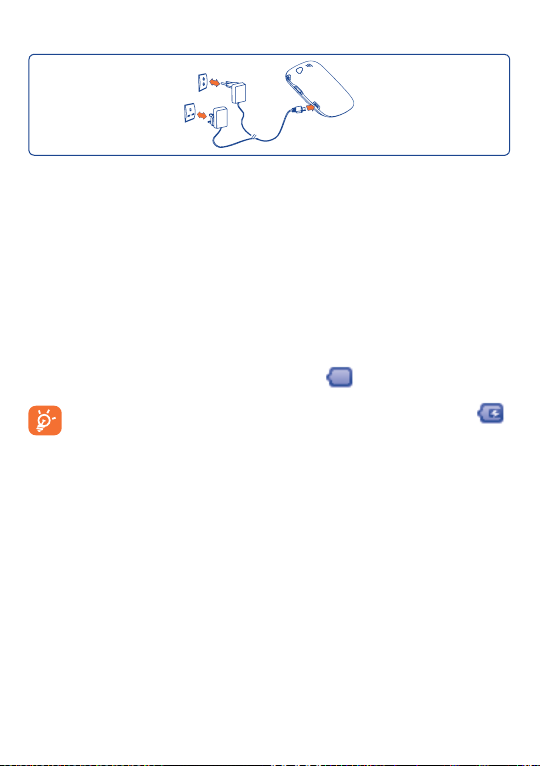
Laden des Akkus
Standardladegerät
GB-Ladegerät
Schließen Sie das Akkuladegerät an.
Der Ladevorgang beginnt nach etwa 20 Minuten, falls der Akku leer ist.•
Drücken Sie den Stecker nicht mit Gewalt in die Buchse.•
Der Akku muss korrekt eingesetzt sein, wenn Sie das Ladegerät anschließen.•
Die Netzsteckdose muss in der Nähe des Telefons liegen und einfach zugänglich •
sein (verwenden Sie keine Verlängerungskabel).
Laden Sie den Akku bei der ersten Verwendung des Geräts vollständig (etwa 3 •
Stunden).
Es wird empfohlen, den Akku vollständig zu laden (
).
Der Akku ist vollständig geladen, wenn die Animation angehalten wird .
15
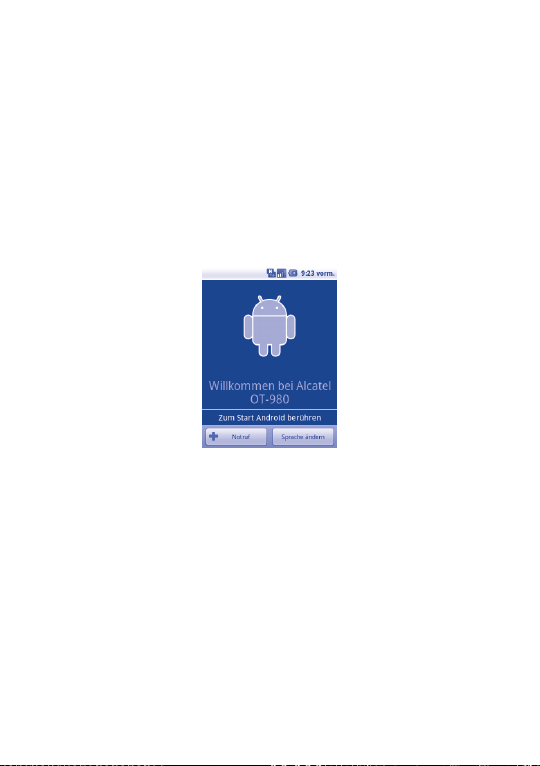
Einschalten des Telefons1.2.2
Halten Sie die Taste Beenden gedrückt, bis das Telefon eingeschaltet ist, geben Sie
den PIN-Code ein, falls dies erforderlich ist, und bestätigen Sie. Der Startbildschirm
wird angezeigt.
Falls Sie den PIN-Code nicht kennen oder vergessen haben, wenden Sie sich an den
Netzbetreiber. Bewahren Sie den PIN-Code getrennt vom Telefon auf. Bewahren Sie
diese Informationen an einem sicheren Ort auf, wenn sie nicht verwendet werden.
Ersteinrichtung des Telefons
Beim ersten Einschalten des Telefons müssen Sie das Android-Logo berühren und
sich dann in Ihrem Google-Konto anmelden, um E-Mails, Kontakte, Kalender und
andere Google-Anwendungen zu synchronisieren
Geben Sie Ihren Benutzernamen und das Passwort ein, und berühren Sie dann •
Anmelden. Falls Sie Ihr Passwort vergessen haben, können Sie es unter http://
www.google.com/ abrufen. Falls Sie nicht über ein Google-Konto verfügen,
werden Sie aufgefordert, ein Konto zu erstellen, indem Sie Erstellen berühren.
Lesen Sie die Einrichtungsinformationen auf dem Bildschirm, und berühren Sie •
dann Weiter.
Richten Sie Datum und Uhrzeit ein, und berühren Sie dann • Weiter.
Berühren Sie • Einrichtung beenden.
Wenn keine SIM-Karte eingesetzt ist, können Sie auf dem Einschaltbildschirm eine
Verbindung mit einem WLAN-Netzwerk herstellen (siehe Abschnitt 6.1.2 WLAN),
um sich in Ihrem Google-Konto anzumelden und einige Funktionen zu verwenden.
(1)
Die Verfügbarkeit von Anwendungen hängt vom jeweiligen Land und Betreiber ab.
(1)
.
16
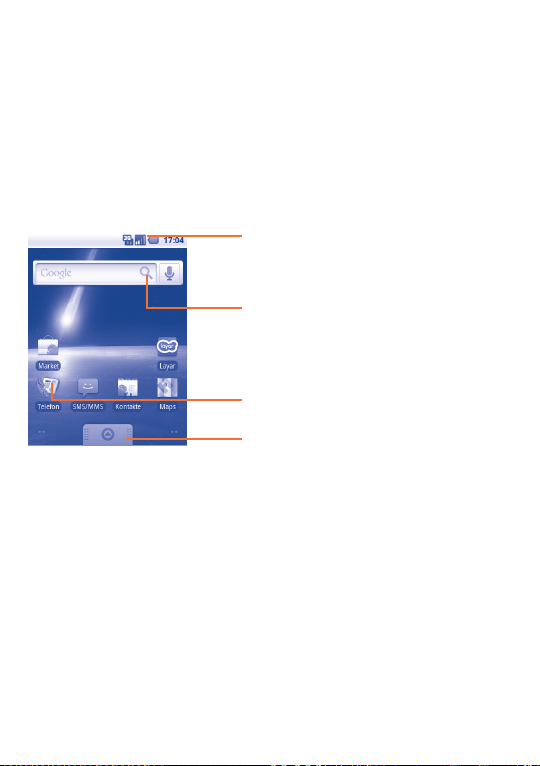
Ausschalten des Telefons1.2.3
Halten Sie die Taste Beenden im Startbildschirm gedrückt, bis die Telefonoptionen
angezeigt werden, und wählen Sie Ausschalten aus.
Startbildschirm1.3
Für den schnellen Zugriff können Sie alle favorisierten oder am häufigsten
verwendeten Elemente (Anwendungen, Verknüpfungen, Ordner und Widgets)
auf dem Startbildschirm anzeigen. Drücken Sie die Taste Startseite, um zum
Startbildschirm zurückzukehren.
Statusleiste
Status-/Benachrichtigungsanzeige •
Der Startbildschirm verfügt über Erweiterungen, sodass Sie mehr Platz für
Anwendungen, Verknüpfungen und weitere Elemente haben. Scrollen Sie den
Startbildschirm nach links und rechts, um ihn vollständig anzuzeigen. Kleine Punkte
unten links und rechts auf dem Bildschirm zeigen an, welcher Bildschirm gerade
angezeigt wird.
Ziehen Sie das Benachrichtigungsfeld nach unten, •
um es zu öffnen.
Suchleiste
Berühren Sie , um den Bildschirm für die
Textsuche zu öffnen.
Berühren Sie , um den Bildschirm für die
Sprachsuche zu öffnen.
Berühren Sie ein Symbol, um eine Anwendung,
einen Ordner oder ein anderes Element zu öffnen.
Anwendungs-Registerkarte
Berühren Sie die Anwendungsliste, oder ziehen Sie
sie nach oben, um sie zu öffnen.
17
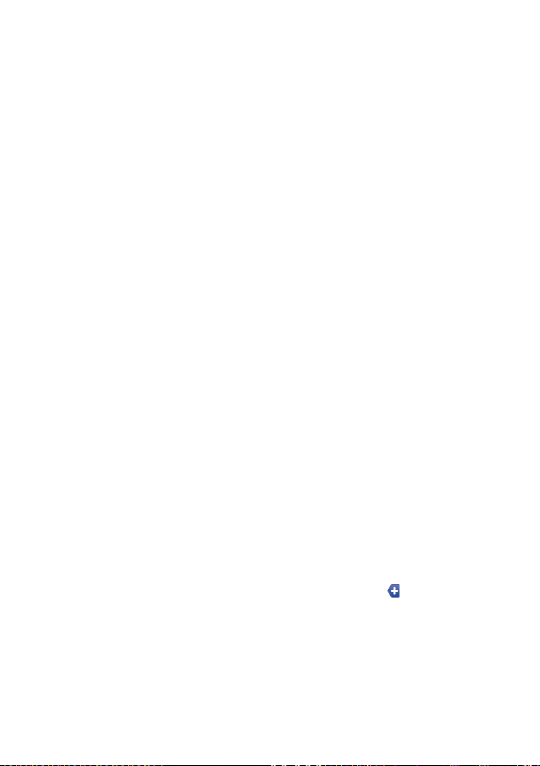
Verwendung des Touchscreens1.3.1
Berühren
Berühren Sie eine Anwendung mit dem Finger, um auf sie zuzugreifen.
Berühren und gedrückt halten
Berühren Sie ein Element, und halten Sie es gedrückt, um die verfügbaren Optionen
aufzurufen. Wählen Sie beispielsweise einen Kontakt in „Kontakte“ aus, und halten
Sie den Kontakt gedrückt, um eine Optionsliste anzuzeigen.
Ziehen
Ziehen Sie Elemente mit dem Finger an eine andere Position auf dem Bildschirm.
Schieben/Gleiten
Sie können in den Anwendungen, Bildern und Webseiten blättern, indem Sie
mit dem Finger auf dem Bildschirm schieben oder gleiten, um einen Bildlauf
durchzuführen.
Schnippen
Diese Geste ist dem Schieben ähnlich, die Bewegung ist jedoch erheblich
schneller.
Drehen
Wenn Sie das Telefon auf die Seite drehen, wechselt der Bildschirm automatisch
vom Hoch- in das Querformat, um den Bildschirminhalt besser anzuzeigen.
Statusleiste1.3.2
Die Statusleiste zeigt den Telefonstatus (rechts) und Benachrichtigungsinformationen
(links) an. Wenn die Statusleiste voll ist, wird das Symbol „
Berühren dieses Symbols können Sie die ausgeblendeten Symbole anzeigen.
“ angezeigt. Durch
18
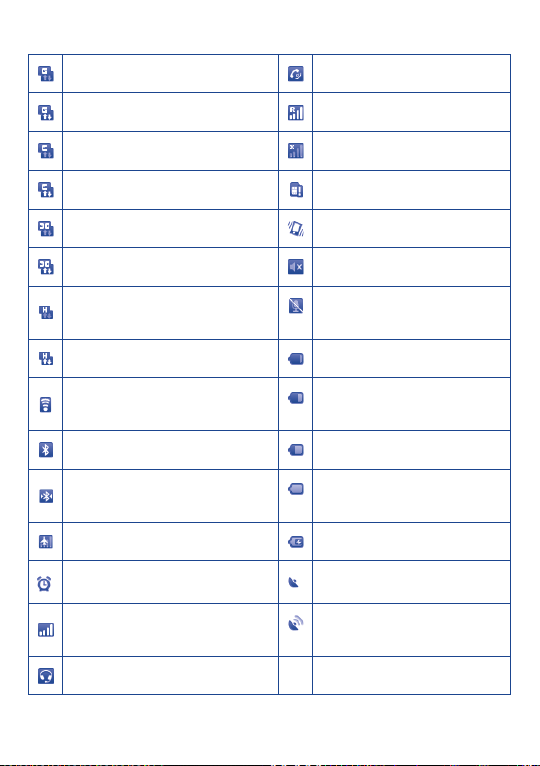
Statussymbole
GPRS verbunden Freisprechen aktiv
GPRS in Verwendung Roaming
EDGE verbunden Kein Signal
EDGE in Verwendung Keine SIM-Karte eingesetzt
3G verbunden Vibrationsmodus
3G in Verwendung Klingelton stummgeschaltet
HSPA (3G+) verbunden
HSPA (3G+) in Verwendung Akku ist sehr schwach
Mit einem WLAN-Netzwerk
verbunden
Bluetooth aktiviert Akku ist teilweise entladen
Mit einem Bluetooth-Gerät
verbunden
Flugmodus Akku wird geladen
Wecker eingestellt GPS aktiviert
Signalstärke
Headset angeschlossen
Telefonmikrofon
stummgeschaltet
Akku ist schwach
Akku ist voll
Empfang von Standortdaten
über GPS
19
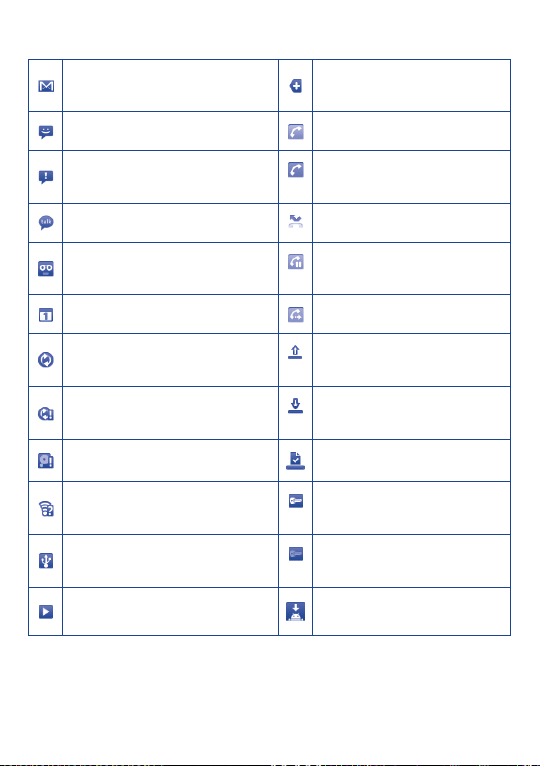
Benachrichtigungssymbole
Neue Google Mail-Mitteilung
Neue SMS oder MMS Anruf aktiv (grün)
Problem beim Senden einer SMS
oder MMS
Neue Google Talk-Nachricht Entgangener Anruf
Neue Mailbox-Nachricht
Anstehender Termin Rufumleitung aktiv
Synchronisierung wird
durchgeführt
Problem bei der Anmeldung oder
Synchronisierung
MicroSD-Karte voll Download abgeschlossen
Offenes WLAN-Netzwerk
verfügbar
Telefon über USB-Kabel
verbunden
Lied wird abgespielt Systemupdate verfügbar
Weitere Benachrichtigungen
sind ausgeblendet
Anruf mit Bluetooth-Headset
aktiv (blau)
Telefongespräch in
Warteschleife
Upload wird durchgeführt
Download wird durchgeführt
Mit VPN verbunden
Verbindung mit VPN getrennt
20
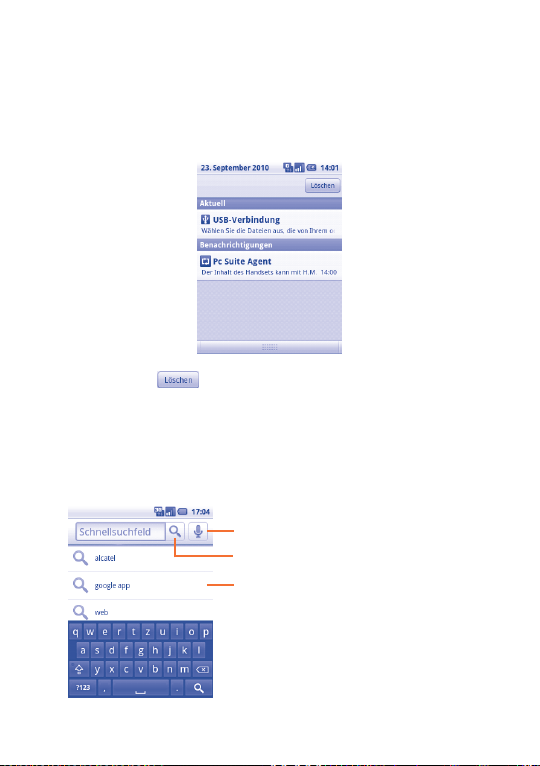
Benachrichtigungsfeld
Berühren Sie die Statusleiste, und ziehen Sie sie nach unten, oder drücken Sie die
Menütaste, und berühren Sie Benachrichtigungen, um das Benachrichtigungsfeld
zu öffnen. Berühren Sie das Feld, und ziehen Sie es nach oben, um es zu schließen. Im
Benachrichtigungsfeld können Sie Elemente und andere Erinnerungen öffnen, die durch
Benachrichtigungssymbole gekennzeichnet sind, oder WLAN-Informationen anzeigen.
Durch Berühren von können Sie alle terminbasierten Benachrichtigungen
löschen. Andere aktuelle Benachrichtigungen werden nicht gelöscht.
Suchleiste1.3.3
Mit der Suchfunktion des Telefons können Sie nach Informationen in Anwendungen,
Dateien im Telefon oder im Web suchen.
Berühren: nach Sprachnachricht suchen
Berühren: nach Textmitteilung suchen
Verknüpfungsverlauf durchsuchen
21
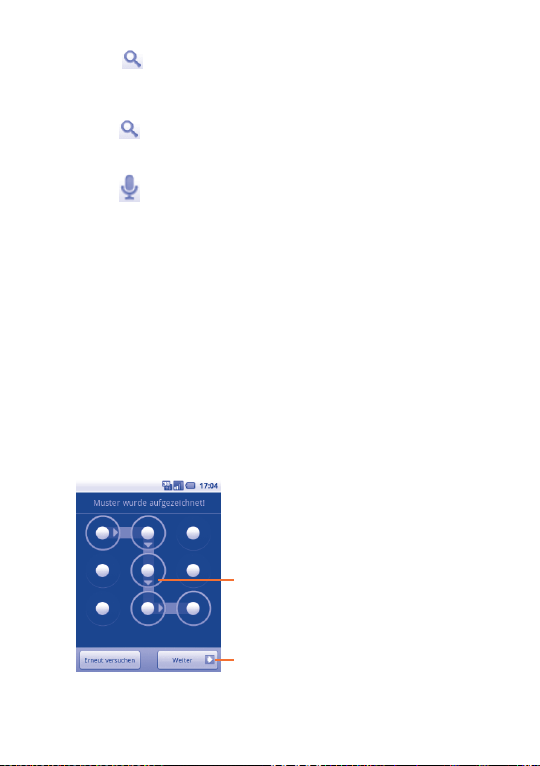
Textsuche
Berühren Sie •
auf dem Startbildschirm, oder drücken Sie die Suchtaste auf
dem Bildschirm anderer Anwendungen.
Geben Sie den Text/Ausdruck ein, nach dem Sie suchen möchten.•
Berühren Sie •
.
Sprachgesteuerte Suche
Berühren Sie •
auf der Suchleiste, um einen Dialogbildschirm anzuzeigen.
Sprechen Sie den Text/Ausdruck, nach dem Sie suchen möchten. Eine Liste mit •
Suchergebnissen wird zur Auswahl angezeigt.
Sperren/Entsperren des Bildschirms1.3.4
Zum Schutz Ihres Telefons und Ihrer Daten kann der Bildschirm des Telefons durch
das Erstellen verschiedener Muster gesperrt werden.
Zum Erstellen eines Display-Entsperrungsmusters (detaillierte Einstellungen
finden Sie in Abschnitt 11.4.2)
drücken Sie die • Menütaste auf dem Startbildschirm, berühren Einstellungen,
berühren dann Standort & Sicherheit\Display-Entsperrungsmuster.
zeichnen Sie Ihr eigenes Muster, Sie können auch die • Menütaste drücken, um
Hilfe zu erhalten.
Entsperrungsmuster zeichnen
Berühren: durch erneutes Zeichnen des
Musters bestätigen
22
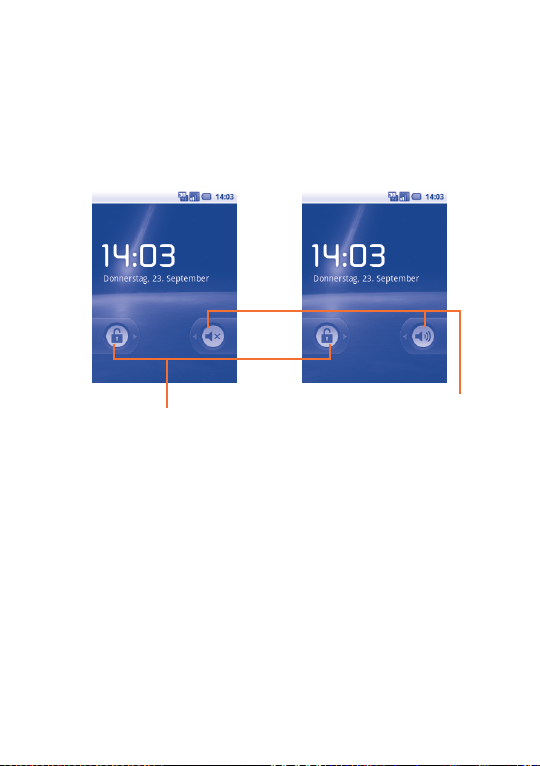
Sperren des Telefon-Bildschirms
Drücken Sie einmal die Taste Beenden, um den Bildschirm zu sperren.
Entsperren Telefon-Bildschirm
Zeichnen Sie das Entsperrungsmuster, das Sie zum Aktivieren des Bildschirms
erstellt haben. Wenn Sie das Entsperrungsbildschirm nicht festgelegt haben, ziehen
Sie das grüne Sperrsymbol zum Entsperren nach rechts.
Nach rechts ziehen, um den
Bildschirm zu entsperren
Nach links ziehen, um den
Lautlosmodus oder normalen
Modus zu aktivieren
Personalisieren des Startbildschirms1.3.5
Hinzufügen
Berühren Sie einen leeren Bereich lange, oder drücken Sie die Menütaste,
und berühren Sie Hinzuf. auf dem Startbildschirm. Zum Startbildschirm
hinzufügen wird mit mehreren Optionen angezeigt.
23
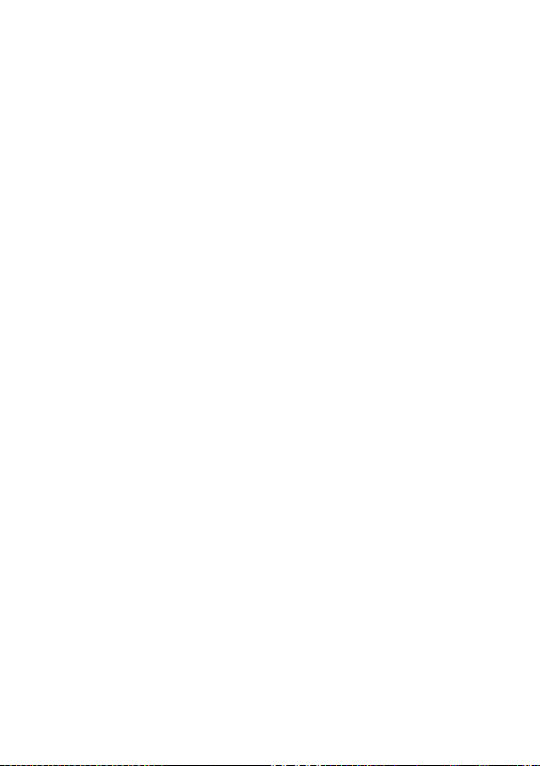
Verknüpfungen• Hinzufügen einer Verknüpfung zum Startbildschirm, wie
Widgets• Hinzufügen eines Widgets zum Startbildschirm, wie
Ordner• Hinzufügen eines Ordners zum Startbildschirm, wie
Zur besseren Anordnung der Anwendungssymbole des Startbildschirms (Verknüpfungen,
Widgets) können Sie sie durch Berühren und Ziehen einem gewünschten Ordner
hinzufügen. Zum Umbenennen eines Ordners öffnen Sie ihn, berühren Sie lange die
Titelleiste des Ordners, um das Dialogfeld „Ordner umbenennen“ zu öffnen, geben Sie
dann den neuen Ordnernamen ein, und bestätigen Sie mit OK.
Anordnen der Anwendungssymbole
Halten Sie das zu verschiebende Symbol gedrückt, um den Verschiebemodus zu
aktivieren, ziehen Sie das Symbol an die gewünschte Position, und lassen Sie es los.
Halten Sie das Symbol am linken oder rechten Bildschirmrand gedrückt, um das
Anwendungssymbol auf eine andere Seite des Startbildschirms zu ziehen.
Entfernen
Halten Sie das zu löschende Symbol gedrückt, um den Verschiebemodus zu
aktivieren, ziehen Sie das Anwendungssymbol in den oberen Bereich der
Anwendungs-Registerkarte (wird rot), und lassen Sie es los.
Anpassen des Hintergrunds
Berühren Sie einen leeren Bereich lange, oder drücken Sie die Menütaste,
und berühren Sie Hintergrund auf dem Startbildschirm. Das Popupfenster
Hintergrund auswählen wird mit mehreren Optionen angezeigt. Bilder enthält
aufgenommene, zugeschnittene oder heruntergeladene Bilder. Galerie enthält
alle voreingestellten Hintergrundbilder auf dem Telefon. Schieben Sie nach links
und rechts, um ein gewünschtes Bild zu suchen, und berühren Sie Hintergrund
festlegen zum Bestätigen.
Anwendungen, Lesezeichen, Kontakt usw.
Uhr, Musik-Player usw.
neuer Ordner, Kontaktordner usw.
24
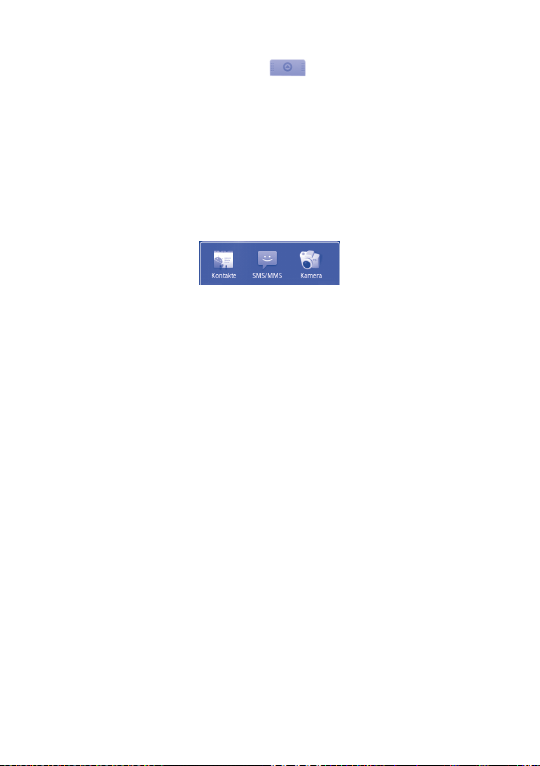
Anwendungs-Registerkarte1.3.6
Berühren oder ziehen Sie das Symbol
Anwendungsliste zu öffnen.
Schließen Sie die Liste, indem Sie sie erneut berühren oder nach unten ziehen.
Anzeigen der zuletzt verwendeten Anwendungen
Sie können die zuletzt verwendeten Anwendungen anzeigen, indem Sie die Taste
Startseite auf dem Startbildschirm lange drücken. Berühren Sie ein Symbol in
diesem Fenster, um die entsprechende Anwendung zu öffnen.
auf dem Startbildschirm, um die
Einstellen der Lautstärke1.3.7
Verwenden der Lautstärke-Taste
Drücken Sie die Taste Lauter/leiser, um die Lautstärke einzustellen. Drücken
Sie bei der geringsten Lautstärke einmal die Taste Leiser, wird das Telefon in den
Vibrationsmodus geschaltet. Drücken Sie im Vibrationsmodus noch einmal die Taste
Leiser, wird es in den Lautlos-Modus geschaltet.
Einstellungen
Drücken Sie die Menütaste auf dem Startbildschirm, berühren Sie dann
Einstellungen\Sound und Display, und Sie können die Lautstärke für den
Klingelton, Medien und Benachrichtigungstöne des Telefons wie gewünscht
einstellen.
Außer den obigen beiden Methoden können Sie auch einfach zwischen LautlosModus und normalem Modus umschalten (siehe Abschnitt 1.3.4).
25
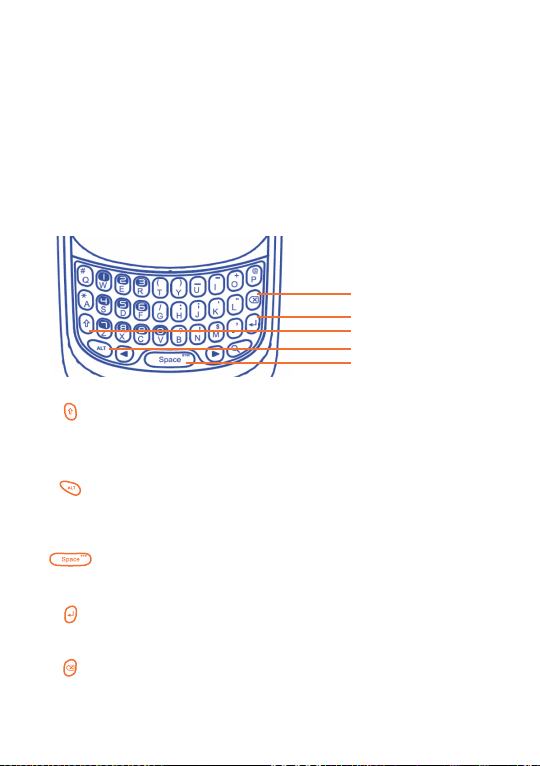
Eingeben von Text
2
Das Telefon verfügt sowohl über eine physische Hardware-Tastatur als auch über
eine Bildschirmtastatur.
......................
Verwenden der Hardware-Tastatur2.1
Schieben Sie das Telefon nach oben, um die Hardware-Tastatur zu öffnen.
Löschen-Taste:
Eingabetaste:
Umschalttaste
ALT-Taste
Leertaste
Einmal drücken: Großbuchstaben eingeben
Umschalttaste+Leertaste: Eingabemethode auswählen
Zweimal drücken: Eingabe aller Buchstaben in Großbuchstaben
Einmal drücken: Zeichen der oberen Hälfte der Taste eingeben
Zweimal drücken: Modus zur Eingabe der oberen Hälfte der Taste
dauerhaft verwenden
Leerzeichen eingeben
ALT+Leertaste: Symboltabelle öffnen
Eine Option bestätigen
Nächste Zeile eingeben
Wort oder Zeichen löschen
26
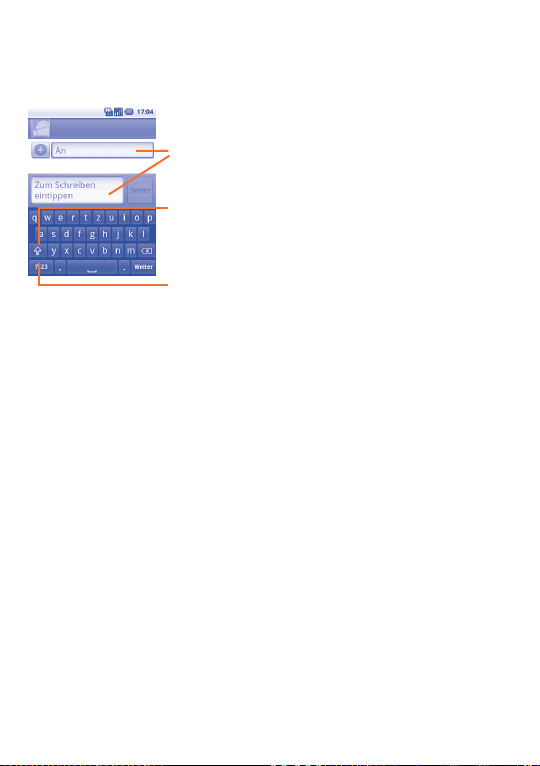
Verwenden der Bildschirmtastatur2.2
Die Bildschirmtastatur wird automatisch angezeigt, wenn in einem Programm eine
Text- oder Zahleneingabe erforderlich ist.
Berühren: Text oder Zahlen eingeben; Lange berühren:
Eingabemodus auswählen
Berühren: Eingabe aller Buchstaben in Großbuchstaben.
Berühren: zur Tastatur mit Symbolen und Zahlen wechseln
Einstellungen für die Bildschirmtastatur
Drücken Sie die Menütaste auf dem Startbildschirm, und wählen Sie
Einstellungen\Einstellungen für Sprache & Tastatur\Android-Tastatur,
um die Einstellungen aufzurufen.
Anpassen der Ausrichtung der Bildschirmtastatur
Halten Sie das Telefon horizontal oder vertikal, um die Ausrichtung der
Bildschirmtastatur zu ändern. Die Ausrichtung kann auch über die Einstellungen
angepasst werden. Drücken Sie hierzu die Menütaste auf dem Startbildschirm, und
wählen Sie \Einstellungen\Sound und Display.
Bearbeiten von Text2.3
Sie können den von Ihnen eingegebenen Text bearbeiten.
Berühren Sie den eingegebenen Text lange.•
Eine Optionsliste wird geöffnet.•
Wählen Sie die gewünschte Aktion aus (z. B. • Alles auswählen, Text auswählen,
Alles ausschneiden oder Alles kopieren).
27
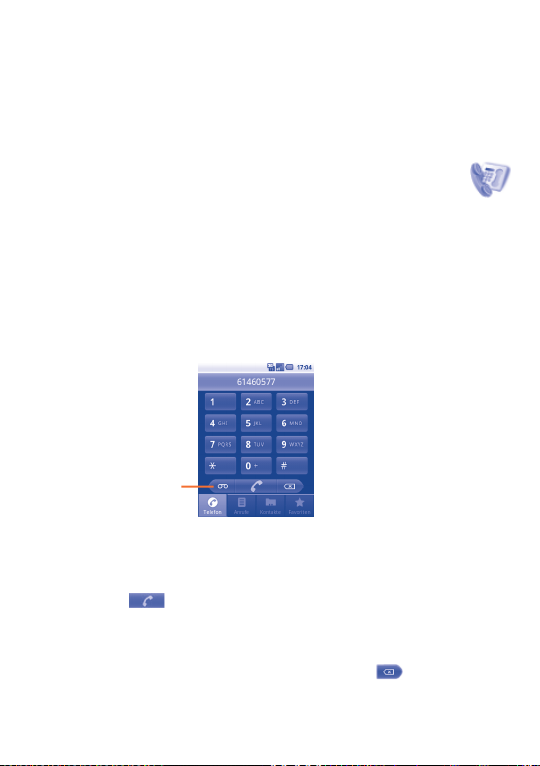
Telefongespräch, Ruflisten
3
und Kontakte ..............................
Telefon3.1 .................................................................
Tätigen von Anrufen3.1.1
Zum einfachen Tätigen eines Anrufs berühren Sie Telefon.
Sie haben zwei Möglichkeiten, dieses Menü aufzurufen:
Berühren Sie die Anwendungs-Registerkarte auf dem Startbildschirm, und wählen •
Sie Telefon aus.
Drücken Sie die • Anruftaste, und wählen Sie die Registerkarte Telefon aus.
Berühren: Mailbox anrufen.
Geben Sie die gewünschte Nummer direkt über die Tastatur ein, oder wählen
Sie unter Kontakte, Anrufe oder Favoriten einen Kontakt aus, indem Sie die
Registerkarten berühren. Drücken Sie anschließend die Anruftaste, oder berühren
Sie das Symbol , um den Anruf zu tätigen. Sie können die eingegebene
Nummer unter Kontakte speichern, indem Sie die Menütaste drücken und Zu
Kontakten hinzufügen berühren.
Bei Fehlern können die falschen Ziffern durch Berühren von
Drücken Sie zum Beenden eines Anrufs die Ende-Taste.
28
gelöscht werden.
